Korisnici su prijavili problem mikrofona ili slušalica koji ne rade tijekom Skype poziva. U nastavku ćete pronaći korake za rješavanje problema Skype Audio koji ne radi u sustavu Windows 10.

Skype Audio ne radi u sustavu Windows 10
Najčešći problemi sa Skype Audioom koje prijavljuju korisnici su nizak ili nedostatak dolaznog zvuka tijekom Skype poziva, slušalice ne rade, prekida zvuka i Audio funkcije uopće ne rade tijekom Skype poziva.
Rješenja navedena dolje trebala bi pomoći u popravljanju većine ovih problema sa Skype Audio, uključujući problem Skype Audio koji ne radi u sustavu Windows 10.
1. Provjerite postavke zvuka
Skype aplikacija trebala bi automatski odabrati pravi zvučnik i mikrofon na vašem računalu. Međutim, to se ponekad ne dogodi, zbog čega Skype Audio ne radi na Windows računalu.
Otvorite Skype na računalu, kliknite ikonu izbornika s 3 točkice, a zatim na padajućem izborniku kliknite Postavke.
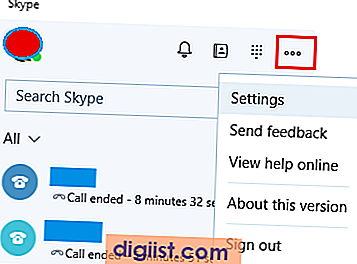
Na zaslonu postavki provjerite jesu li odabrani pravi zvučnik i mikrofon.

Nakon odabira mikrofona i zvučnika, možete kliknuti na vezu Test Audio da biste provjerili jesu li odabrani pravi zvučnik i mikrofon.
2. Ponovo pokrenite Windows Audio Service
Pokretanje Windows Audio usluge (ako je stao) i ponovno pokretanje (ako se čini da djeluje) mogu riješiti problem kako Skype Audio ne radi na vašem Windows računalu.
Desnom tipkom miša kliknite gumb Windows 10 Start, a zatim pritisnite izbornik Run u izborniku koji se pojavi.

U okvir Run Command upišite type.msc i kliknite gumb OK (U redu)

Na zaslonu Usluge desnom tipkom miša kliknite Windows Windows i kliknite Start (u slučaju da se usluga ne pokreće). Ako se usluga pokreće, kliknite na opciju Ponovo pokreni ili Nastavi.

Nakon dovršetka postupka, ponovno pokrenite računalo i provjerite radi li Skype Audio na vašem računalu.
3. Dopustite aplikacijama da upravljaju zvukom
Dopuštanje aplikacije Skype da kontroliše audio uređaje može pomoći u rješavanju problema sa zvukom dok koristite Skype.
Kliknite ikonu Speaker koja se nalazi u desnom kutu trake sa zadacima i kliknite na Zvukovi u izborniku koji će se prikazati.

Zatim kliknite karticu Snimanje (u slučaju da niste tamo) i dvaput pritisnite mikrofon.

Na zaslonu Svojstva mikrofona kliknite karticu Napredno i provjerite je li odabrano Dopusti aplikacijama da ekskluzivno kontroliraju ovu mogućnost uređaja.

Kliknite na Primjeni i U redu da biste spremili ovu postavku.
Ponovo pokrenite računalo i provjerite je li problem Skype Audio na vašem računalu riješen.
4. Ponovno instalirajte audio upravljačke programe
Problem da Skype Audio ne radi u sustavu Windows 10 možda je povezan s upravljačkim programom uređaja da bi kontroler zvuka zastario ili bio oštećen.
Desnom tipkom miša kliknite gumb Start i odaberite Upravitelj uređaja.

Na zaslonu Device Manager kliknite desnom tipkom miša na uređaj naveden u odjeljku "Kontroleri zvuka, video i igara" i u kontekstualnom izborniku kliknite opciju Deinstaliranje uređaja.

Ponovo pokrenite računalo i automatski će instalirati odgovarajući upravljački program.
5. Postavite ispravni zadani audio uređaj
Problem Skype Audio koji ne radi u sustavu Windows 10 možda je povezan s pogrešnim postavkama audio uređaja.
Desnom tipkom miša kliknite ikonu Sound koja se nalazi u donjem desnom kutu programske trake i kliknite Zvuk u izborniku koji će se prikazati.

Na sljedećem zaslonu kliknite na svoj zvučnik s popisa uređaja i postavite ga kao zadanog.

Kliknite na Primjeni i U redu da biste spremili promjene.
Nakon što postavite zadani audio uređaj, provjerite je li problem Skype Audio ne funkcionira na vašem računalu.
6. Prebacite se na ožičenu vezu
Kad god Skype otkrije smetnje ili problem s mrežnom vezom, automatski pokušava promijeniti kvalitetu zvuka, kako bi se nastavio Skype poziv.
Stoga razmislite o prelasku s WiFi na žičanu vezu kako biste poboljšali kvalitetu zvuka tijekom Skype poziva.
7. Zatvorite Otvorene kartice i aplikacije
Slično tome, otvorene kartice i aplikacije mogu ometati rad Skypea i dovesti do problema sa zvukom.
Zatvaranje otvorenih kartica i programa omogućuje Skypeu da iskoristi punu širinu pojasa i sprječava mogućnost bilo kojeg otvorenog kartice ili programa u sukobu ili ometanju rada Skype aplikacije.





